首页 > 电脑教程
小马教你win10系统禁止自动重启的具体技巧
2021-12-16 20:47:07 电脑教程
今天教大家一招关于win10系统禁止自动重启的操作方法,近日一些用户反映win10系统禁止自动重启这样一个现象,当我们遇到win10系统禁止自动重启这种情况该怎么办呢?我们可以首先你需要确保Active Hours处于激活状态,这样能够阻止Windows 10系统在你使用电脑的时候重启设备。你可在开始》设置》更新&安全》Windows Update中点击“更改Active Hours”选项来设置你日常使用电脑的时间,最长时间跨度为12小时,然后点击保存。下面跟随小编脚步看看win10系统禁止自动重启详细的设置方法:
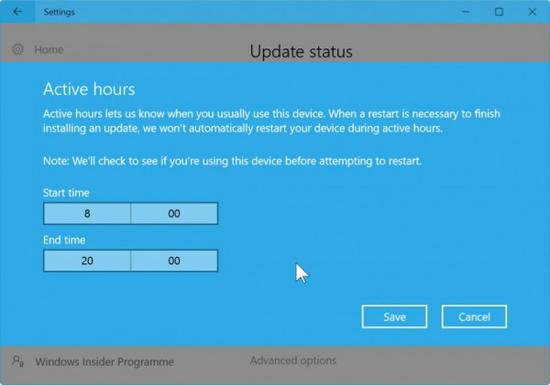
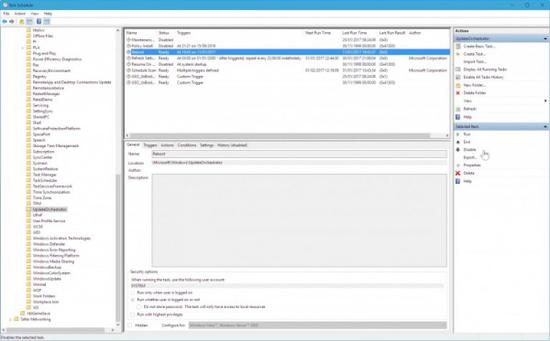
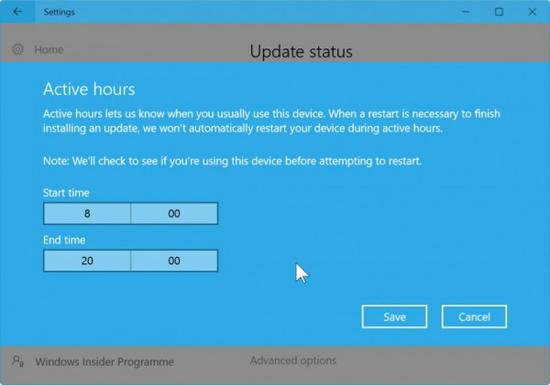
你可以进行时间的调整 首先你需要确保Active Hours处于激活状态,这样能够阻止Windows 10系统在你使用电脑的时候重启设备。你可在开始》设置》更新&安全》Windows Update中点击“更改Active Hours”选项来设置你日常使用电脑的时间,最长时间跨度为12小时,然后点击保存。
如果你是Windows Insider项目成员,这里的时间跨度能够增加到18个小时,而且这里还会有一个“重启选项”的,能够让你选择系统应该在完成更新后是否重启。在Windows 10系统重启之前你可以要求发送一条通知,从而确保你有时间来保存当前的工作进度。
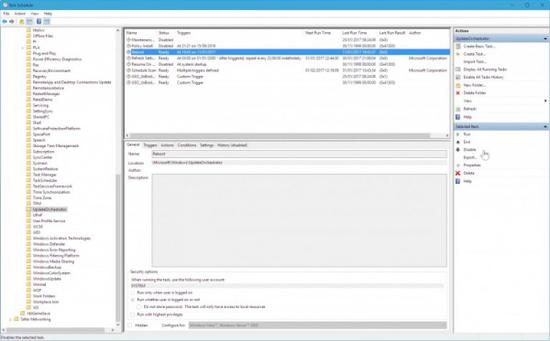
同时利用注册表来进行限制 对于非Windows Insider项目成员想要控制更新重启,可以通过控制面板来实现。右键点击开始按钮,然后选择控制面板。点击系统和安全选项,然后在Administrative Tools中点击计划任务。在左侧扩展打开Task Scheduler Library,然后访问Microsoft > Windows > UpdateOrchestrator。然后在中间框中选择“Reboot”,在复选框中取消选中。
如果完成了以上步骤,打开资源管理器导航至C:\Windows\System32\Tasks\Microsoft\Windows\UpdateOrchestrator,选中Reboot文件,按F2并称其为Reboot.bak,然后右键,点击新建文件夹,按F2并称其为Reboot。
以上就是解决win10系统禁止自动重启的操作方法大家都会操作了吗?相信这篇文章一定可以帮到大家!
相关教程推荐
- 2021-11-11 win7能再还原到win10吗,win10变成win7怎么还原
- 2021-12-13 win7怎么调整屏幕亮度,win7怎么调整屏幕亮度电脑
- 2021-11-26 win7笔记本如何开热点,win7电脑热点怎么开
- 2021-11-25 360如何重装系统win7,360如何重装系统能将32改成
- 2021-12-13 win7未能显示安全选项,win7没有安全模式选项
- 2021-11-19 联想天逸5060装win7,联想天逸310装win7
- 2021-07-25 win7无法禁用触摸板,win7关闭触摸板没有禁用选项
- 2021-07-25 win7卡在欢迎界面转圈,win7欢迎界面一直转圈
- 2021-11-12 gta5一直在载入中win7,win7玩不了gta5
- 2021-09-16 win7一直卡在还原更改,win7一直卡在还原更改怎么
热门教程